Tomcat 的部署+虚拟主机的配置
Posted
tags:
篇首语:本文由小常识网(cha138.com)小编为大家整理,主要介绍了Tomcat 的部署+虚拟主机的配置相关的知识,希望对你有一定的参考价值。
文章目录一、Tomcat介绍
1.1、Tomcat 核心组件
1.2、Tomcat 目录结构
二、Tomcat 的部署步骤
2.1、安装JDK
2.2、安装Tomcat
2.3、优化Tomcat的启动速度
三、虚拟主机的配置
3.1、虚拟主机的需求
3.2、配置过程
一、Tomcat介绍
免费的、开放源代码的Web应用服务器
Apache软件基金会 (Apache Software Foundation) Jakarta项目 中的一个核心项目
由Apache、Sun和一些公司及个人共同开发而成
深受Java爱好者的喜爱,并得到部分软件开发商的认可
目前比较流行的Web应用服务器
1.1、Tomcat 核心组件
Tomcat 由一系列的组件构成,其中核心的组件有三个:
Web 容器:完成 Web 服务器的功能。
Servlet 容器:名字为 catalina,用于处理 Servlet 代码。
JSP 容器:用于将 JSP 动态网页翻译成 Servlet 代码。
1.2、Tomcat 目录结构
bin:
存放启动和关闭Tomcat 的脚本文件,比较常用的是catalina.sh、 startup.sh、shutdown.sh三个文件
conf:
存放Tomcat 服务器的各种配置文件,比较常用的是server.xml, context.xml、tomcat-users. xm1、web.xml四个文件。
lib:
存放Tomcat 服务器的 jar 包,一般不作任何改动,除非连接第三方 服务,比如redis,那就需要添加相对应的jar包
logs:
存放Tomcat日志
temp:
存放Tomcat 运行时产生的文件
webapps:
存放项目资源的目录
work:
Tomcat 工作日录,一般清除Tomcat 缓存的时候会使用到
二、Tomcat 的部署步骤
1.下载并安装jdk
2.安装并启动Tomcat
2.1、安装JDK
在部署 Tomcat 之前必须安装好 jdk,因为 jdk 是 Tomcat 运行的必要环境。而 jdk 的安装也相对比较简单, 版本有很多, 这里我们选择 rpm 版本即可。
把安装包下载到本地,创建一个共享文件夹,分享给一台虚拟机 centos7。
1、先挂载安装包,安装 jdk
mkdir /abc
mount.cifs //192.168.56.1/lamp7 /abc ##lamp7是我本机的共享文件
rpm -ivh jdk-8u201-linux-x64.rpm 2、设置JDK环境变量,并使之生效
vim /etc/profile
#末尾添加
export JAVA_HOME=/usr/java/jdk1.8.0_201-amd64
export CLASSPATH=$JAVA_HOME/lib/tools.jar:$JAVA_HOME/lib/dt.jar
export PATN=$JAVA_HOME/bin:$PATH
#环境变量生效
source /etc/profile
#查看 java 版本
java -version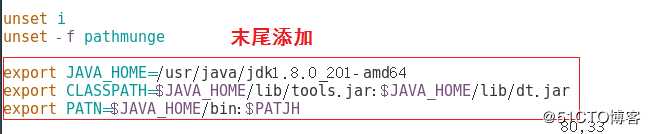

2.2、安装Tomcat
1、将安装包解压到/usr/local下
执行下面的命令,从 Tomcat 官网下载 apache-tomcat-9.0.16.tar.gz 稳定版本,将安装包 apache-tomcat-9.0.16.tar.gz 上传到/root目录下
##将安装包tomcat 移动到目录/usr/local 下
tar zxvf apache-tomecat-9.0.16.tar.gz -C /usr/loacl
cd /usr/local
mv apache-tomcat-9.0.16 /tomcat2、优化路径,启动tomcat
##启动tomcat ##
#开启
ln -s /usr/local/tomcat/bin/startup.sh /usr/bin/
输入 :startup.sh
#关闭
ln -s /usr/loacl/tomcat/bin/shutdown.sh /usr/bin/
输入:shutdown.sh3、浏览器中输入http://192.168.111.145:8080
 )
)
2.3、优化Tomcat的启动速度
第一次启动查看日志会发现Tomcat 启动很慢,默认情况下都需要几十秒,可以 修 改 jdk 参 数进行改善,打 开 /usr/java/jdk1.8.0_201-amd64/jre/lib/security/java.security 文件。
cd /usr/java//jdk1.8.0_201-amd64/jre/lib/
cd security
vim java.security
##查询 random
securerandom.source=flie:/dev/random
##改成
securerandom.source=flie:/dev/urandom 
然后,重启 Tomcat 就会发现启动时间变短了很多。
注意:在实际工作环境中,效果显著,我们此处只是在虚拟机中模拟的,效果不是太明显。
三、虚拟主机的配置
3.1、虚拟主机的需求
有时候公司会有多个项目需要运行,那么肯定不可能是一台服务器上运行多个Tomcat 服务,这样会消耗太多的系统资源。此时,就需要使用到 Tomcat 虚拟主机。
新增两个域名 www.kgc.com 和 www.accp.com,要通过两个域名访问到不同的项目内容。
步骤
1.创建 kgc 和 accp 项目目录和文件
2.修改Tomcat主配置文件
3.重启Tomcat服务
4.测试
3.2、配置过程
1、DNS配置提供两个域名的解析。
yum install bind -y
vim /etc/named.conf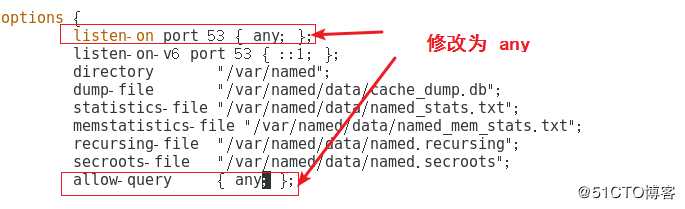
vim /etc/named.rfc1912.zones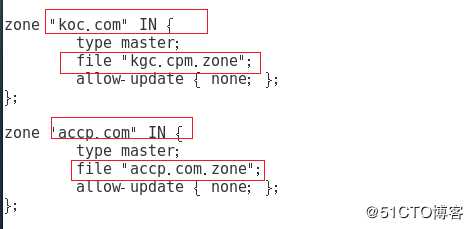
cd /var/named
cp -p named.localhost kgc.com.zone
vim kgc.com.zone
cp -p kgc.zom.zone accp.zom.zone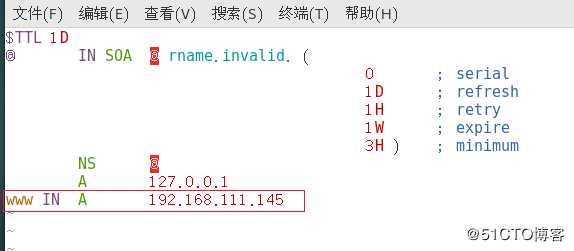
启动服务,关闭防火墙。
##启动服务,关闭防火墙。
systemctl start named
systemctl stop firewalld
setenforce 0创建这两个项目目录和文件
##创建kgc和accp项目 目录和文件
cd /usr/local/tomcat/webapps/
mkdir /usr/local/tomcat/webapps/kgc
echo "this is kgc page!" > /usr/local/tomcat/webapps/kgc/index.jsp
mkdir /usr/local/tomcat/webapps/accp
echo "this is accp page!" > /usr/local/tomcat/webapps/accp/index.jsp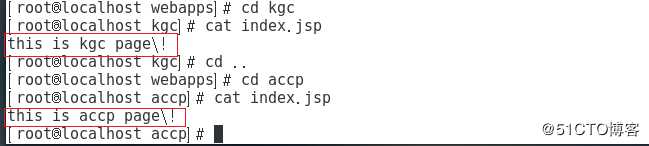
2、修改Tomcat主配置文件
vim /usr/local/tomcat/conf/server.xml
<Host name="www.kgc.com" appBase="webapps" unpackWARs="true" autoDeploy="true" xmlValidation="false" xmlNamespaceAware="false">
<Context docBase="/usr/local/tomcat/webapps/kgc"
path="" reloadable="true" />
</Host>
<Host name="www.accp.com" appBase="webapps" unpackWARs="true" autoDeploy="true" xmlValidation="false" xmlNamespaceAware="false">
<Context docBase="/usr/local/tomcat/webapps/accp"
path="" reloadable="true" />
</Host> 重启Tomcat服务
在浏览器验证http://www.kgc.com:8080/ 和 http://www.accp.com:8080/ 成功。
以上是关于Tomcat 的部署+虚拟主机的配置的主要内容,如果未能解决你的问题,请参考以下文章